Pesquisas
Pesquisas
Como realizar pesquisas no Atual Gerador de Etiquetas:
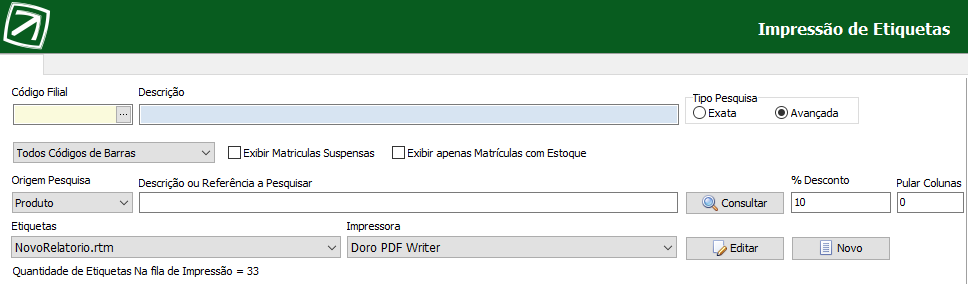
1º) Selecione o Código da Filial do Integra:

Note que após selecionada, o nome da filial será exibido no campo Descrição.
2º) Selecione o Tipo de Pesquisa:
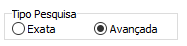
Pesquisa Exata: Exibe como resultado os produtos cuja descrição contenha as letras da palavra
informada;
Pesquisa Avançada: Exibe como resultado os produtos cuja descrição contenha a palavra
digitada.
3º) Selecione quais códigos de barra o sistema deverá pesquisar:
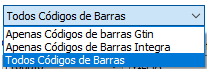
Todos Códigos de Barras: o sistema exibe os produtos, independente do tipo do código de
barras;
Apenas Código de barras GTIN: o sistema exibe apenas produtos cadastrados com código
de
barras GTIN. Este código normalmente é informado no Cadastro de Produtos do Integra (Vendas
>> Cadastro de Produtos >> Complemento);
Apenas Código de barras Integra: os sistema exibe os produtos que possuem códigos de
barras cadastrados a partir do Relacionamento de Código de Barras do Integra (Vendas >>
Relacionamento de Cód. Barras).
Para clientes que trabalham com grade nos produtos, esse campo apresentará também a opção:
Códigos de Barras com Grade: que exibe os produtos e suas grades e deve ser a opção
selecionada para estes clientes.
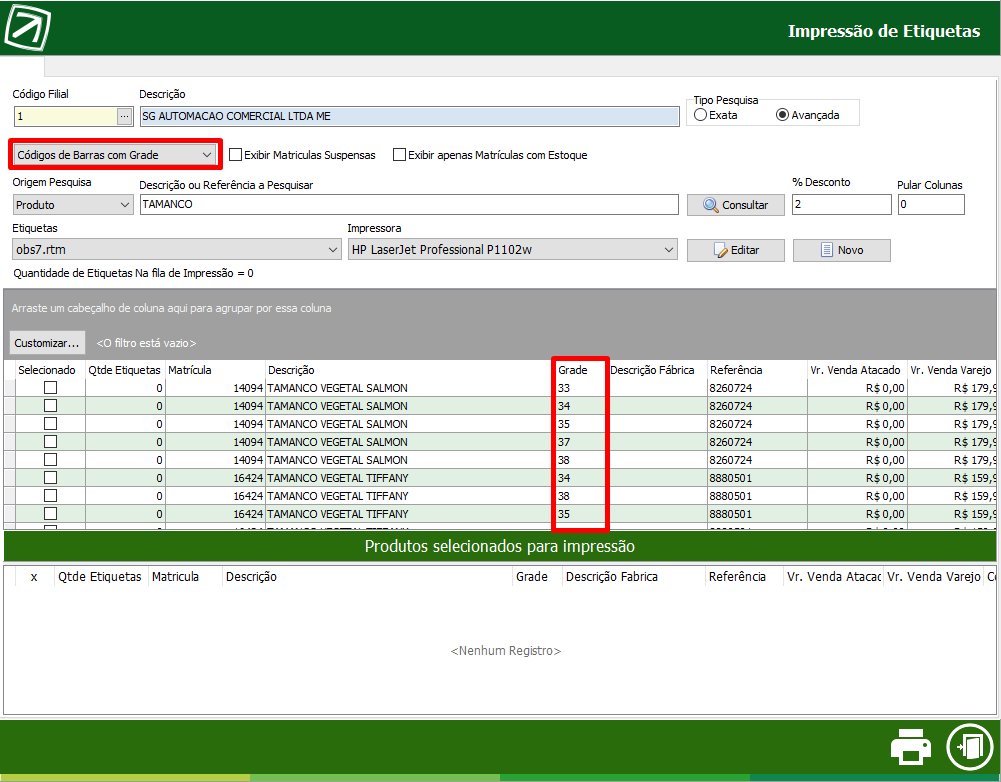
4º) Opções Exibir Matrículas Suspensas e Exibir Matrículas com Estoque:

Quando habilitada:
Exibir matrículas suspensas: as consultas exibirão nos resultados também os produtos
configurados como "Matrícula suspensa" no Cadastro de Produtos do Integra (Vendas >>
Cadastro de Produtos).
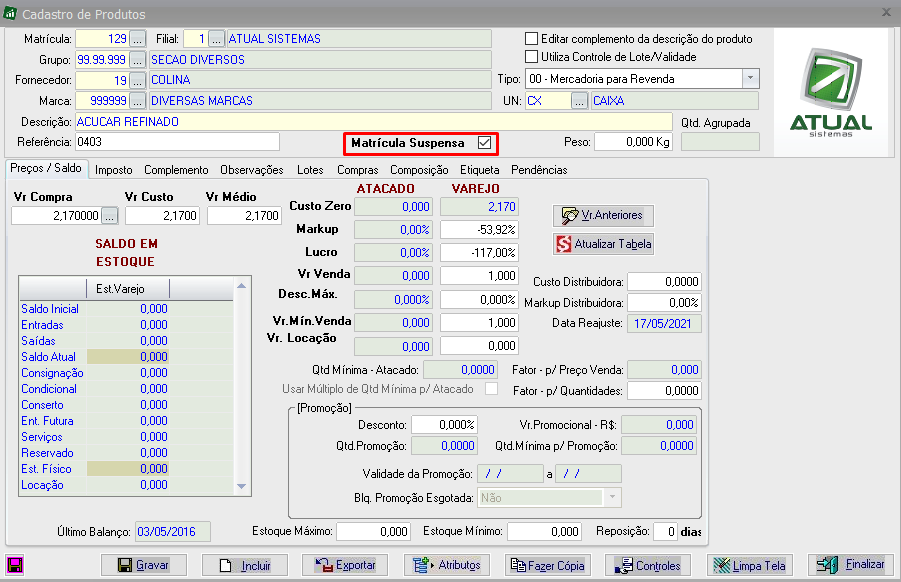
Exibir apenas matrículas com estoque: o resultado da pesquisa exibirá apenas as matrículas
de produtos que possuem saldo em estoque.
5º) Selecione a Origem Pesquisa:
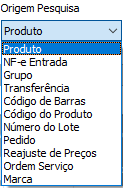
Produto: Deve ser informada a descrição ou a referência do produto que deseja pesquisar;
NF-e Entrada: Deve ser informado o número da Nota Fiscal de Entrada que deseja pesquisar;
Grupo: Deve ser informada a descrição do grupo que deseja pesquisar;
Transferência: Deve ser informado o número da transferência entre filiais que deseja pesquisar;
Código de Barras: Deve ser informado o código de barras do produto que deseja pesquisar;
Código do Produto: Deve ser informado o código (matrícula) do produto que deseja pesquisar;
Número do Lote: Deve ser informado o número do lote do produto que deseja pesquisar;
Pedido: Deve ser informado o número do pedido que deseja pesquisar;
Reajuste de Preços: Deve ser informada a Data Inicial e Data final do período em que deseja
pesquisar;
Ordem Serviço: Deve ser informado o número da ordem de serviço que deseja pesquisar;
Marca: Deve ser informado o código da marca que deseja pesquisa;
6º) Após informada a origem da pesquisa clique no botão Consultar 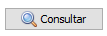 .
.
Serão exibidos os produtos e suas informações na grid.
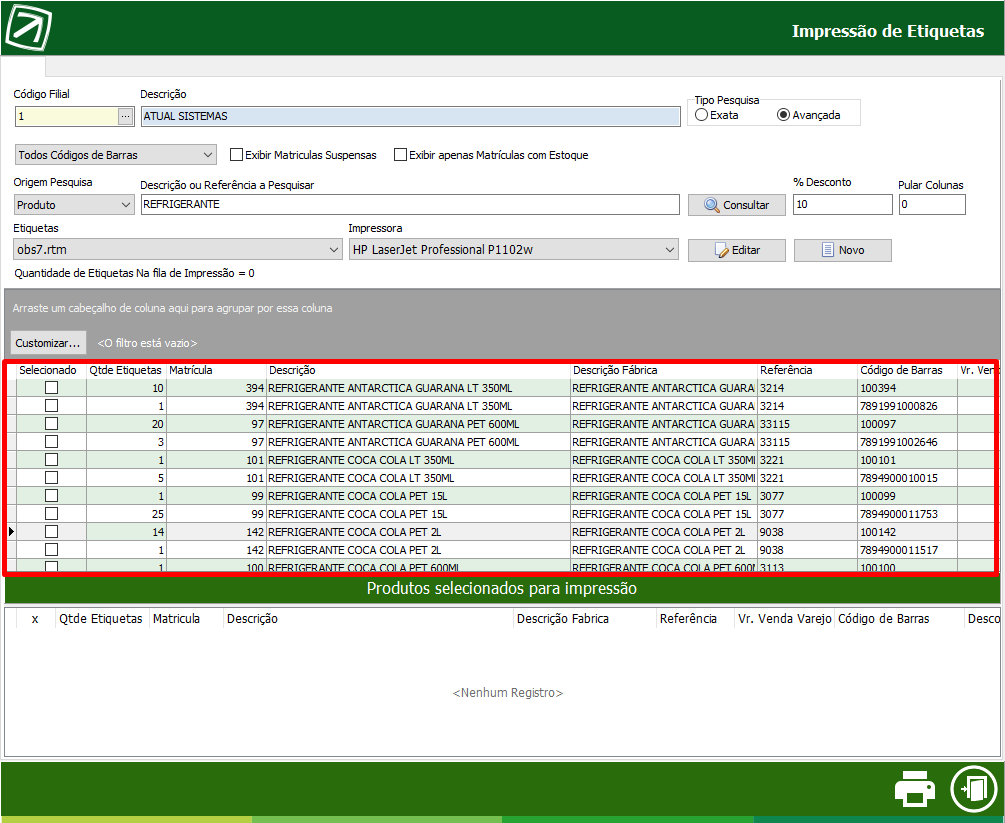
Created with the Personal Edition of HelpNDoc: Transform Your Help Documentation Process with a Help Authoring Tool